Bitwarden: come modificare o eliminare una cartella

Rimani organizzato cancellando le cartelle non necessarie in Bitwarden. Ecco come.

Una delle caratteristiche minori del web vault di Bitwarden è l'icona dell'account. È visibile solo in due posizioni negli account non organizzativi. Queste sono la pagina delle impostazioni "Il mio account" e il menu a discesa del profilo nell'angolo in alto a destra. Il tuo nome dalla pagina "Il mio account" determina il colore e le lettere dell'icona del tuo account. Sebbene tu possa cambiare la tua icona provando diverse combinazioni del tuo nome , potresti volere un'altra opzione.
Bitwarden offre un'altra funzionalità alternativa, Gravatars. Gravatar è un servizio che utilizza il tuo indirizzo email per generare un'icona del profilo che può essere utilizzata su qualsiasi piattaforma supportata per distinguerti individualmente. All'inizio del processo di sviluppo di Bitwarden, i Gravatar erano abilitati per impostazione predefinita. Tuttavia, un utente attento alla privacy ha correttamente sottolineato che ciò potrebbe consentire a Gravatar di determinare che l'utente aveva un account Bitwarden, una violazione della privacy minore.
Bitwarden ha completamente rimosso la funzione Gravatar in quel momento. Successivamente, tuttavia, è stato rilasciato un aggiornamento Bitwarden per aggiungere nuovamente il supporto per Gravatar. Questa volta, tuttavia, l'impostazione è facoltativa ed è disabilitata per impostazione predefinita. Ciò consente agli utenti che desiderano avere un'icona Gravatar di usarne una, ma consente alla maggior parte degli utenti di evitare completamente Gravatar se lo desiderano.
Se desideri un'icona Gravatar per il tuo account, puoi farlo nelle impostazioni del web vault di Bitwarden. Sono arrivato al web vault . Una volta effettuato l'accesso, passa alla scheda " Impostazioni ", quindi fai clic su " Opzioni " nella colonna a sinistra. Nelle opzioni, seleziona la casella di controllo denominata " Abilita Gravatars ", quindi fai clic su " Salva " per applicare la modifica. Sarai in grado di vedere immediatamente la modifica nella pagina delle impostazioni "Il mio account", ma dovrai bloccare il tuo vault e sbloccarlo di nuovo affinché possa cambiare nel menu a discesa del profilo.
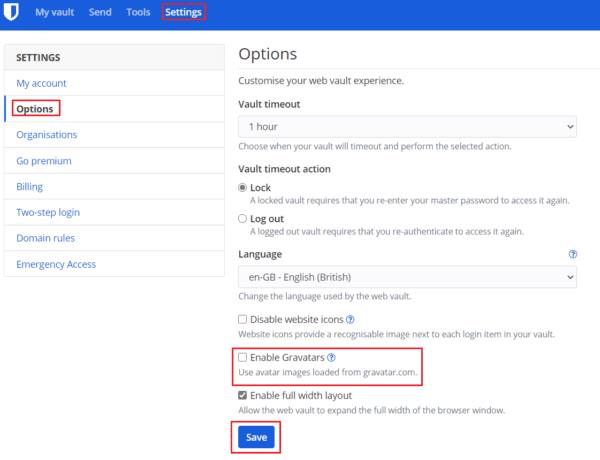
Nelle opzioni del web vault, seleziona la casella di controllo denominata "Abilita Gravatar".
I Gravatar sono un tipo di icona del profilo alternativo basato sull'account e-mail che utilizzi. Seguendo i passaggi di questa guida, puoi abilitare un'icona Gravatar per il tuo account.
Rimani organizzato cancellando le cartelle non necessarie in Bitwarden. Ecco come.
Mantieni i tuoi messaggi con informazioni sensibili al sicuro con la funzione di invio di Bitwardens. Ecco come inviare messaggi sicuri.
Abbiamo tutti bisogno di un cambiamento di tanto in tanto. Ecco i passaggi per cambiare il tuo nome in Bitwarden.
Hai bisogno di vedere il tuo API ket in Bitwarden? Segui questi passaggi per vederlo.
Scopri come aggiungere domini equivalenti personalizzati in Bitwarden per semplificare l'accesso.
Se la funzione di riempimento automatico di Bitwardens non funziona, assicurati che la funzione sia abilitata e che sul tuo dispositivo sia in esecuzione l'ultima versione dell'app.
Cercando di configurare il modo in cui gli URL vengono abbinati in Botwarden. Questa guida può aiutarti in questo.
È importante sapere come ruotare correttamente la chiave di crittografia dei tuoi account durante l'aggiornamento della password principale. Ecco i passaggi da seguire.
Mantieni le informazioni sensibili al sicuro grazie alle note sicure di Bitwardens; ecco come crearli.
Scopri come puoi utilizzare la funzione di violazione dei dati di Bitwarden per vedere se sei stato colpito.
Se trovi icone di siti Web non necessarie in Bitwarden, ecco come disabilitarle.
Mantieni i tuoi dati finanziari al sicuro su Bitwarden nascondendoli nella pagina della scheda predefinita.
Non sai come sbloccare l'estensione Bitwarden? Ecco come puoi farlo con uno spillo o la biometria.
Se 1Password non riesce a connettersi a 1Password mini, riavvia il computer e installa l'ultima versione dell'app 1Password.
Quando hai bisogno di maggiori informazioni su una voce, ecco come puoi visualizzare tutte le informazioni su Bitaden.
Questa guida ti mostrerà come clonare una voce del vault per quelle volte in cui è necessario.
Non incollare mai le informazioni sbagliate cancellando gli appunti di Bitwarden. Ecco come.
Lasciare aperti i tuoi account è un grave rischio per la sicurezza. Scopri come annullare tutte le sessioni di Bitwarden.
Mantieni le tue password organizzate in Bitwarden. Ecco come creare una nuova cartella.
Hai bisogno di aprire un URL associato a una voce in Bitwarden? Allora questa guida fa per te.
Se le app e i programmi non pinnati continuano a riapparire nella barra delle applicazioni, puoi modificare il file Layout XML e rimuovere le righe personalizzate.
In questo tutorial ti mostriamo come eseguire un soft o hard reset sull
Ci sono così tante fantastiche app su Google Play che non puoi fare a meno di iscriverti. Dopo un po
Cercare nella propria tasca o portafoglio il giusto documento di pagamento può essere un vero disagio. Negli ultimi anni, diverse aziende hanno sviluppato e lanciato soluzioni di pagamento contactless.
Eliminare la cronologia dei download di Android aiuta a liberare spazio di archiviazione, tra le altre cose. Ecco i passaggi da seguire.
Questa guida ti mostra come eliminare foto e video da Facebook utilizzando un PC, un dispositivo Android o iOS.
Abbiamo trascorso del tempo con il Galaxy Tab S9 Ultra, e si tratta del tablet perfetto da abbinare al tuo PC Windows o al Galaxy S23.
Disattiva i messaggi di testo di gruppo su Android 11 per mantenere sotto controllo le notifiche per l
Cancella la cronologia degli URL nella barra degli indirizzi di Firefox e mantieni le tue sessioni private seguendo questi rapidi e facili passi.
Per segnalare un truffatore su Facebook, clicca su Altre opzioni e seleziona Trova supporto o segnala profilo. Compila poi il modulo di segnalazione.



























